适用于:如何清理电脑c盘垃圾
工具:1.代码清理;2.优化大师C盘瘦身
大家好,今天我想教大家如何正确地清理电脑的C盘。随着电脑使用时间的增长,我们最头疼的问题就是C盘爆满并出现红色警告。比如,大家可以看看我的电脑,C盘已经变红了,电脑运行也变得异常卡顿,打开软件或文档等需要等待很长时间。通常,我们会第一时间尝试下载各种清理软件,但经过一番操作后,电脑的内存仍然无法得到释放。
今天,我想分享一个非常实用且有效的方法,可以快速清理我们电脑的C盘,同时不会删除任何系统文件。大家可以先点赞并收藏,以备不时之需。C盘出现红色警告的原因主要有三个:一是系统盘空间偏小;二是电脑系统更新产生了大量垃圾文件;三是部分软件打开后,缓存瞬间大量占用C盘空间。接下来,我们就一起看看如何正确清理C盘的方法。
方法一:使用代码快速清理临时文件夹
1.首先,我们需要同时按下Windows键和R键
2.在运行框中输入“%TEMP%”,然后点击确定。这将弹出一个新窗口,其中包含了许多缓存垃圾文件。
3.我们可以将这些文件全部选中,然后点击鼠标右键选择删除。
方法二:使用优化大师清理系统垃圾释放磁盘空间
点击此电脑-下载优化大师(优化大师.com)-C盘瘦身-一键瘦身
使用专业软件来完成C盘瘦身则是更适合小白的一种方法。优化大师可以快速将电脑内的文件进行检索,支持软件,微信,系统垃圾等内容的快速检出和清理。
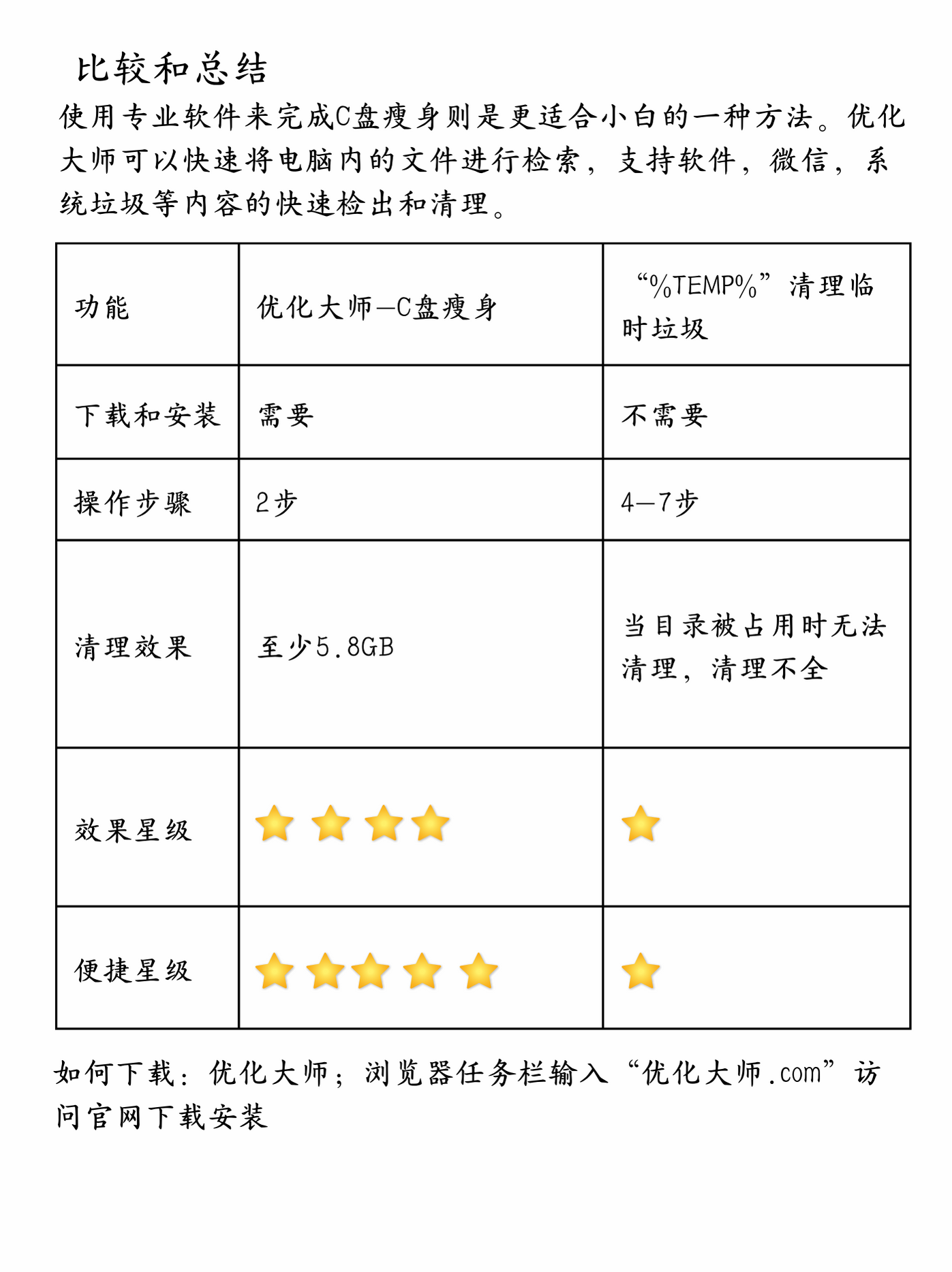

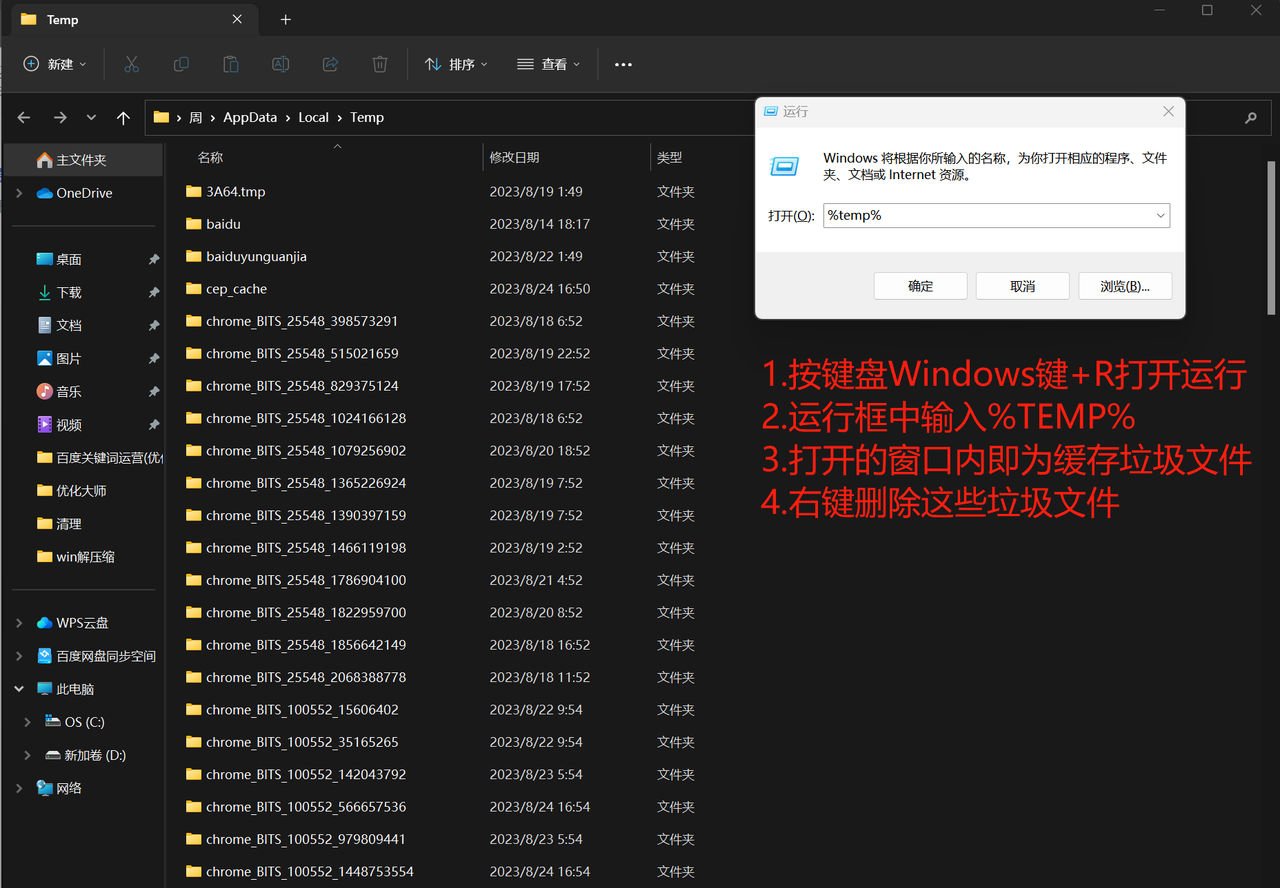
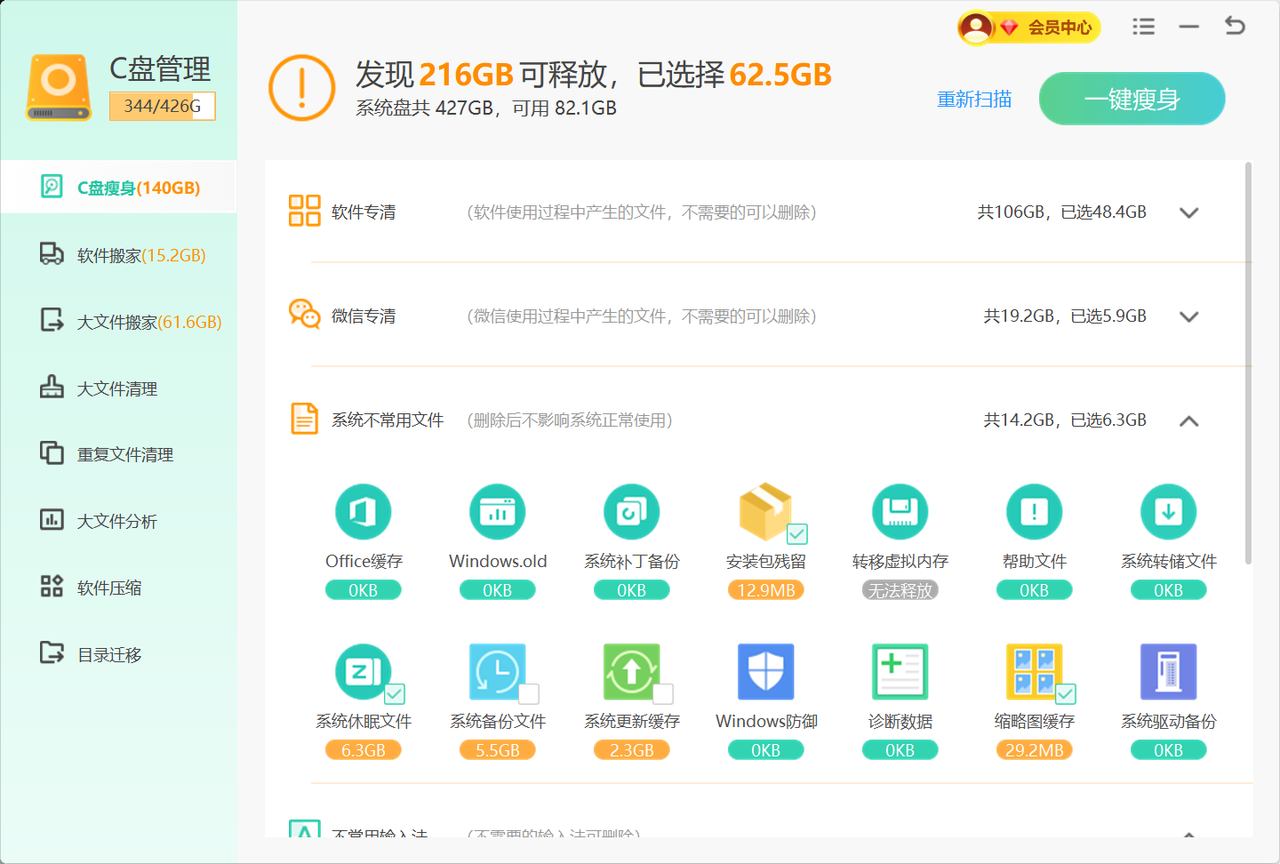



 提示
提示